【Dock】Macのアプリはどこにあるのか?アプリを簡単に起動する方法【追加】
こんにちは!当サイト「田舎のSE屋さん」の管理人です。ご訪問ありがとうございます。
WindowsユーザがMacに乗り換えた際に分からないのが、インストールしたアプリがどこにあるかです。アプリをダウンロードしてすぐの時には、画面下のDockに追加されるので、そこから起動すればいいと直感で分かるのですが、一度シャットダウンするとDockから消えてしまうので、どうやってアプリを起動していいのか分かりません。
というわけで今回は、Macのアプリがどこにあるのか?そしてアプリを簡単に起動する方法をご紹介します。
1.Macのアプリはどこにあるのか?
MacのアプリはFinderから探すことができます。FinderはMacの中では最重要なアプリですね。Finderは、Macに保存しているファイルやフォルダを操作することができるという大変便利なものです。Windowsでいうところのエクスプローラーですね!
Macでは、このFinderの中にインストールしたアプリがあります(もちろん初めからインストールしたアプリもFinderにあります)。
まずはFinderを探しましょう。初期設定ではFinderはDockの左端にあります。Dockは画面下にあります。

FinderをダブルクリックするとFinderが起動します。
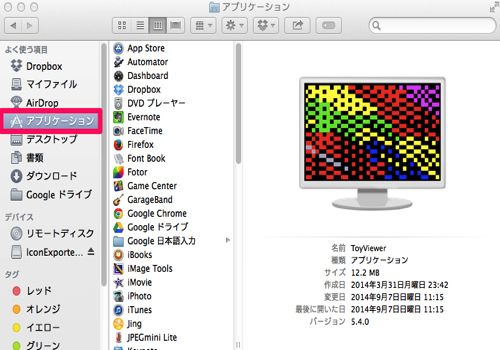
画面左のアプリケーションをクリックすると右側にインストール済みのアプリが表示されていますね。この一覧の中から起動したいアプリをダブルクリックすると、そのアプリを起動することができます。
2.アプリをDockに追加する
アプリの起動方法は分かりましたが、毎回毎回Finderから起動し直すのは面倒ですよね.そこでDockから簡単に起動できるようにアプリをDockへ追加します。
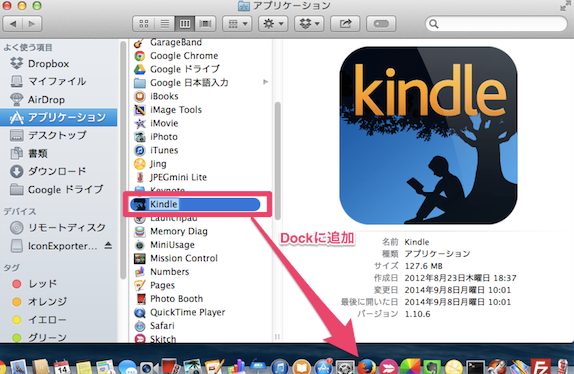
FinderからDockへ追加したいアプリをドラッグします。
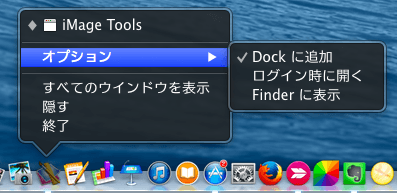
[Dockに追加]をクリックすればDockに追加されます。これでシャットダウンしても、次回以降もDockから簡単にアプリを起動することができます。
3.WindowsではProgramFilesに実行ファイルがある
ちなみにWindowsでは、ProgramFilesフォルダにアプリの実行ファイルが置かれていることが多いです。最もWindowsの場合[スタートメニュー]→[すべてのプログラム]から起動するのであまり意識しなくても大丈夫ですね。
4.UNIX(ターミナル)からアプリを起動する
MacではUNIXを使用することができます。[Finder]→[ユーティリティ]→[ターミナル]でターミナルを起動します。
例えばEvernoteを起動したいとします。
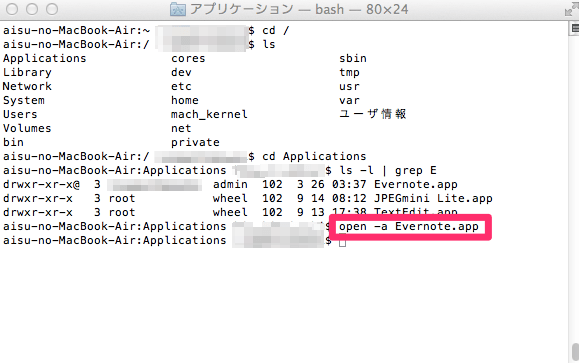
手順は下記の通り。
① cd /
② cd Applitions
③ open -a Evernote.app
まずはcdコマンドでアプリが格納されているディレクトリ(フォルダ)へ移動します。
そのあとlsコマンドでディレクトリ・ファイル一覧を表示してEvernoteを見つけます(grepでファイル名の絞り込みをします)。
最後に
open -a Evernote.app
で起動できます。
以上がMacでのアプリの探し方。アプリを簡単に起動する方法です。私のような初心者の方は、是非ご活用下さい!
★おすすめ記事
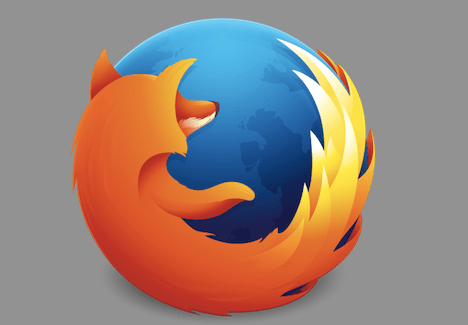



ディスカッション
コメント一覧
まだ、コメントがありません